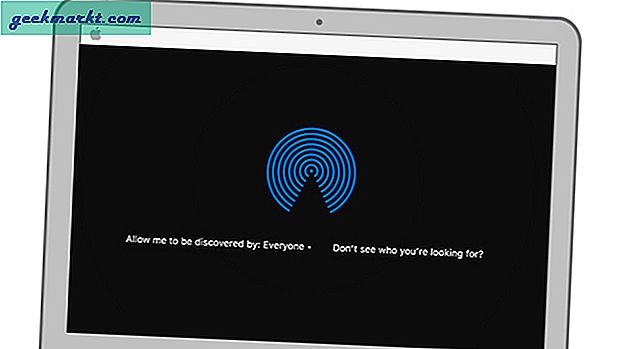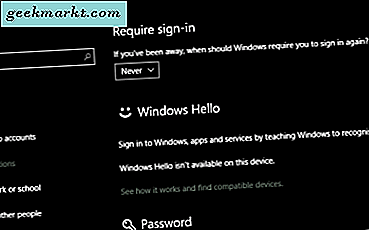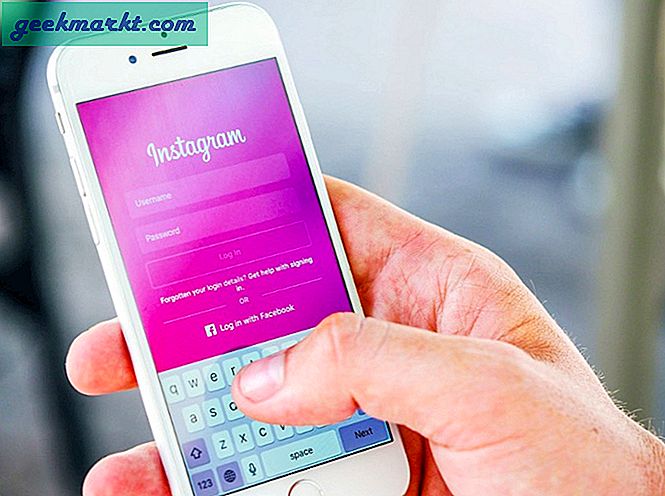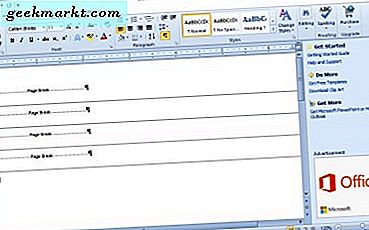
Pagina-einden markeren pagina-eindpunten voor printers. Een printer drukt bij elk breekpunt een nieuwe pagina af. MS Word-documenten kunnen zowel automatische als handmatige pagina-einden bevatten. Er zijn verschillende manieren om pagina-einden te wissen van een document dat er teveel van bevat. Zo kunt u pagina-einden in MS Word verwijderen.
Pagina-einden handmatig verwijderen
De meeste Word-gebruikers verwijderen waarschijnlijk pagina-einden in documenten met de Del-toets. U kunt de pagina-einden wissen door op de knop Weergeven / Verbergen op het tabblad Start van Word te drukken. Dat onthult alle handmatig ingevoegde pagina-einden in een document zoals weergegeven in de momentopname direct eronder.

Klik vervolgens op de marge naast de stippellijn van een pagina-einde om een pauze te selecteren. Als alternatief kunt u meerdere pagina-einden in een document selecteren door de cursor erover te slepen. Druk op de Del-toets om de pagina-einden uit het document te wissen.
Pagina-einden verwijderen met het hulpprogramma Zoeken en vervangen
Het kan echter een tijdje duren om veel pagina-einden handmatig te verwijderen van uitgebreidere documenten. Find and Replace is een handige tool van MS Word waarmee gebruikers tekst in een document kunnen vinden en vervangen. U kunt die tool ook gebruiken om snel alle handmatig ingevoegde pagina-einden te vinden en te verwijderen.
Om het venster Zoeken en vervangen te openen, klikt u op het tabblad Start. Klik op de optie Vervangen op het tabblad Start om Zoeken en vervangen te openen. U kunt ook op de sneltoets Ctrl + H drukken om deze te openen.

Druk op de knop Meer >> om de opties in het venster uit te vouwen. Klik vervolgens op het tabblad Vervangen, met de velden Zoeken naar en Vervangen door. Typ '^ m' in het veld Zoeken naar en druk op de knop Alles vervangen . Dat zal alle handmatige pagina-einden wissen.
Verwijder pagina-einden met een macro
MS Word bevat een macrotool waarmee u een reeks geselecteerde opties kunt opnemen. Als alternatief kunt u macro's instellen door Visual Basic-code in te voeren in hun modulevensters. Daarom, waarom niet een macro instellen die alle pagina-einden van een document verwijdert?
Als u een nieuwe macro wilt instellen, drukt u op de F11-toets om de Visual Basic-editor van Word te openen. Klik vervolgens op het tabblad Invoegen en selecteer Module om een modulevenster te openen. Selecteer de VBA-code hieronder en druk op Ctrl + C om het te kopiëren.
Sub Delecolumnbreaks ()
Selection.Find.ClearFormatting
Selection.Find.Replacement.ClearFormatting
Met Selection.Find
.Text = "^ m"
.Replacement.Text = ""
.Forward = Waar
.Wrap = wdFindVerdergaan
.Format = False
.MatchCase = False
.MatchWholeWord = False
.MatchByte = False
.MatchAllWordForms = False
.MatchSoundsLike = False
.MatchWildcards = False
.MatchFuzzy = False
Eindigt met
Selection.Find.Execute Replace: = wdReplaceAll
End Sub
Druk op Ctrl + V om de bovenstaande VBA-code in het modulevenster te plakken. Vervolgens kunt u op de knop Uitvoeren klikken om de macro af te spelen. De macro verwijdert de handmatig ingevoegde pagina-einden in het document.
Pas de instellingen voor Lijn- en pagina-einden aan
U kunt niet automatisch ingevoegde pagina-einden verwijderen. U kunt de pagineringinstellingen van Word echter aanpassen om het aantal automatische pagina-einden te verminderen. Markeer eerst enkele passages of lijnen in een MS Word-document met de cursor. Selecteer het tabblad Start en klik vervolgens op het pictogram voor uitgebreide opties om het venster direct onder de momentopname te openen.

Klik nu op het tabblad Lijn en pagina-einde om de hieronder getoonde opties te openen. Daar kunt u de optie Keep with next selecteren om pagina-einden tussen de geselecteerde alinea's te elimineren. U kunt ook klikken op Regels bij elkaar houden om ervoor te zorgen dat er geen pagina-einden in het midden van de passages staan. Selecteer niet de optie Pagina-einde vóór die pauzes aan documenten toevoegt. Klik op de knop OK om de nieuwe instellingen toe te passen.

Vastzetten van pagina-einden die niet worden verwijderd
Zijn er handmatige pauzes in uw MS Word-documenten die u nog steeds niet kunt verwijderen? Als dit het geval is, kan het zijn dat Track Changes is ingeschakeld. Wijzigingen bijhouden markeert aanpassingen die in een Word-document zijn aangebracht. U kunt echter geen pagina-einden wissen met Wijzigingen bijhouden ingeschakeld.
Als u Wijzigingen bijhouden wilt uitschakelen, klikt u op het tabblad Controleren. Druk op de knop Wijzigingen volgen als deze verlicht is. U kunt ook op de sneltoets Ctrl + Shift + E drukken om Wijzigingen bijhouden in of uit te schakelen. Druk daarna op de knop Volgende om de voorgestelde aanpassingen voor het document te doorlopen. Vervolgens kunt u de handmatig ingevoegde pagina-einden verwijderen.
Het verwijderen van handmatige pagina-einden van documenten kan papier besparen door de hoeveelheid lege ruimte op de afgedrukte uitvoer te verminderen. Het is dus de moeite waard om te controleren of uw Word-documenten overbodige pagina-einden bevatten. Als dat het geval is, kunt u ze snel wissen met de tool Find and Replace van Word of een VBA-macro. De add-on Kutools voor Word bevat ook een handige Remove All Breaks- optie.